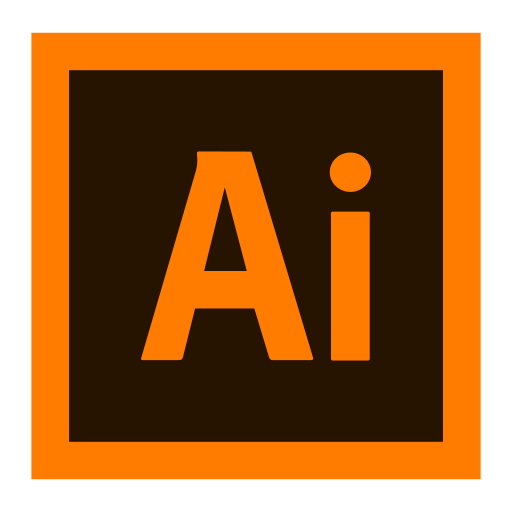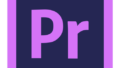PDFをイラレに取り込んでアウトライン化する方法を残します。
DTPの案件は、滅多にないので忘れた時用の備忘録です。
2枚目以降のPDFをイラレに読み込む方法
ドラッグ&ドロップでは1枚しか読み込みがされないため、以下の手順で読み込みをする。
「ファイル」→「配置」→「読み込みオプションを表示」にチェックを入れる→ファイル選択→配置をクリック→読み込みたいページを選択→OK
PDFのアウトライン化
読み込んだPDFを埋め込んだ際に「フォントがないよ」と警告が発生する時があります。
パワーポイントなどで作られたPDFにはアウトラインがかかっていないので、埋め込む前にアウトラインを施します。
PDFを読み込んだ状態(埋め込みはしない)で、
「オブジェクト」→「透明部分を分割・統合」→
以下項目をチェック
✓すべてのテキストをアウトラインに変換
✓すべての線をアウトラインに変換
✓オーバープリントと特色を保持
→OK
ここで、オーバープリントと特色を保持を適用したのちに、PDFとして書き出すと、不透明部分が保持されず色が変わったり分割・統合されたオブジェクトの境界線が白く見えたりします。
「オーバープリントと特色を保持」を「アルファ透明部分を保持」にすると、不透明度が保持されます。
参考:Adobe公式ヘルプ
印刷業者によって入稿形式が異なる
色々書きましたが、結局、印刷業者によって入稿形式が異なるため、最初に形式を明確にしておく必要があります。
ぺら1のフライヤー程度であればイラレデータを納品して、業者側で微調整して下さる事も多いですが冊子等のページ数が多いものに関しては、事前に形式を確認しておくことをお勧めします。
2度手間・3度手間は時間的にも精神的にも堪えますので!!!!!